本篇内容主要讲解“wmi provider host进程是什么”,感兴趣的朋友不妨来看看。本文介绍的方法操作简单快捷,实用性强。下面就让小编来带大家学习“wmi provider host进程是什么”吧!
WMI 即 Windows Management Instrumentation(Windows 管理规范)的简写,是 Windows 操作系统的一项内置功能,它为软件和管理脚本提供了一种标准化方法,可以用于请求有关 Windows 操作系统状态和其它数据信息。WMI Provider 则在有相关请求时提供、返回这些信息。
例如,通过软件或脚本代码可以查询有关 BitLocker 驱动器加密状态的信息、查看事件日志中的条目,或者通过 WMI Provider 调用当前系统中已安装的应用程序,等等操作。
对于集中管理 Windows PC 的企业或团体来说,WMI 这是一个特别有用的功能,IT Pro 可以通过脚本请求信息并在管理控制台中以标准方式输出显示。即便在个人用户的家用电脑上,某些软件也会通过 WMI 接口来请求有关操作系统的信息。
当然,你也可以自己使用 WMI 来查找有用的信息,例如获取电脑的序列号、查看主板型号,或是硬盘的 SMART 运行状况等。具体使用方法,此文不作介绍,大家可以自学 WMI 的命令行工具——WMIC。
前面已经说过,WMI Provider Host 通常情况下不会使用太多的 CPU 资源,因为它在决大多数时间都处于空闲(闲置)状态。只有当一个应用程序或脚本通过 WMI 查询信息时,才偶尔使用一些 CPU 资源,这都属于正常情况。
但如果 WMI Provider Host (WmiPrvSE.exe) 进程长时间占用很高 CPU 使用率的话,这就不正常了,WMI Provider Host 在正常情况下不应该一直占用大量的 CPU 资源。
如果你遇到上述不正常情况,可以执行 Services.msc 打开「服务」,尝试重启「Windows Management Instrumentation」服务,可能会有所帮助。
但从决大多数情况来说,WMI Provider Host 一直占用高 CPU 都是由其它调用 WMI 的程序引起的,而非 WMI Provider 本身。遇到此类情况,可以使用 Eventvwr.msc 打开「事件查看器」,导航到「应用程序和服务日志」——「Microsoft」——「Windows」——「WMI-Activity」——「操作」,在错误日志的 ClientProcessId 字段中可以查看到引起问题的进程 PID。
从技术上来说,「Windows Management Instrumentation」服务是可以禁用的,但这会影响到 Windows PC 的诸多方面,所以该服务应该让其独自运行。正如 WMI 服务的官方描述所说:如果此服务被终止,多数基于 Windows 的软件将无法正常运行。所以不应该禁用此项服务!
如果你遇到 WMI Provider Host (WmiPrvSE.exe)进程长期高 CPU 占用的问题,可以尝试重启服务,或者通过查看 Event Log 的方式找出导致问题进程元凶。
1、按Win键+R键,打开运行,输入services.msc,点击确定,打开服务框;
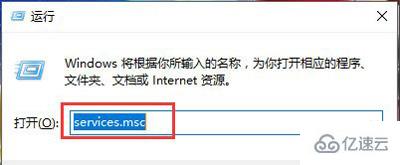
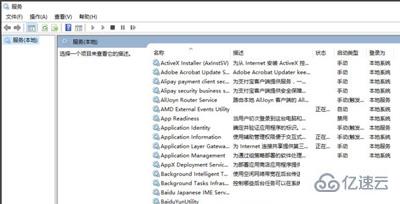
2、找到Windows Management Instrumentation这个服务,右键,选择属性,选择依存关系;
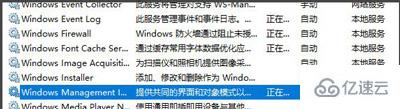
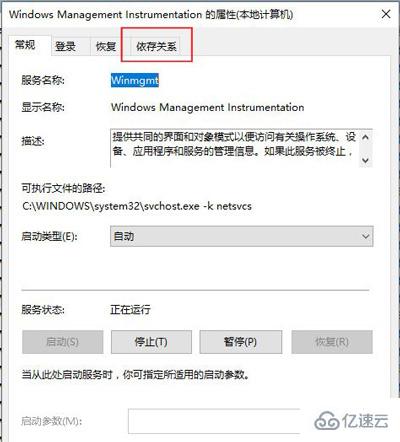
3、在依存关系中发现Windows Management Instrumentation与IP Helper、Security Center有关系;
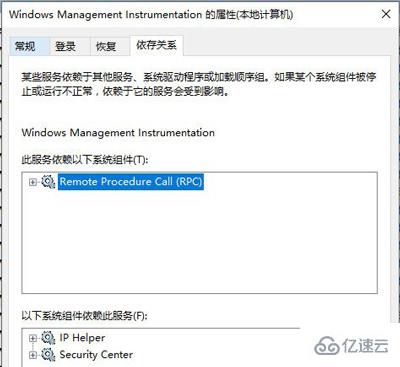
4、回到服务中寻找IP Helper,右键,选择属性,将启动类型改为手动;
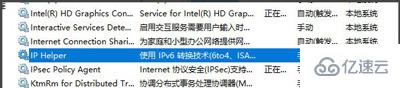
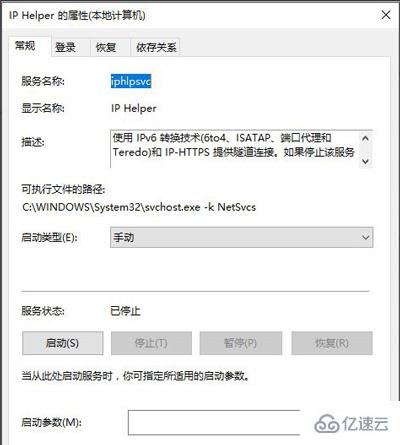
5、其次,再回到服务中寻找Windows Firewall,同样是右键选择属性,将启动类型改为禁用即可。
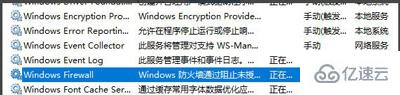

到此,相信大家对“wmi provider host进程是什么”有了更深的了解,不妨来实际操作一番吧!这里是亿速云网站,更多相关内容可以进入相关频道进行查询,关注我们,继续学习!
免责声明:本站发布的内容(图片、视频和文字)以原创、转载和分享为主,文章观点不代表本网站立场,如果涉及侵权请联系站长邮箱:is@yisu.com进行举报,并提供相关证据,一经查实,将立刻删除涉嫌侵权内容。